移动硬盘不读取怎么修复系统?(解决移动硬盘无法读取的方法和步骤)
移动硬盘在使用过程中可能会遇到无法读取的问题,尤其是在连接到电脑后无法正常识别或显示数据。这种情况下,很可能是移动硬盘的文件系统出现了问题,需要进行修复。本文将介绍如何修复移动硬盘系统,以使其能够被电脑正常读取。
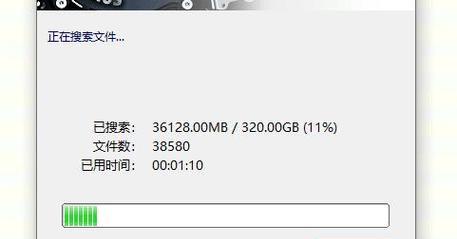
1.检查连接线是否松动或损坏
-首先检查移动硬盘连接线是否牢固连接到电脑,以及线材是否有损坏。
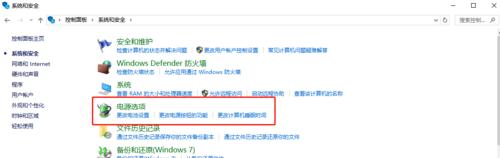
-解释:松动的连接线或损坏的线材可能导致数据传输失败,从而造成移动硬盘无法被读取。
-示例:如果发现连接线松动,应将其重新插入到电脑端口,并确保连接牢固。
2.更换USB端口或尝试其他电脑
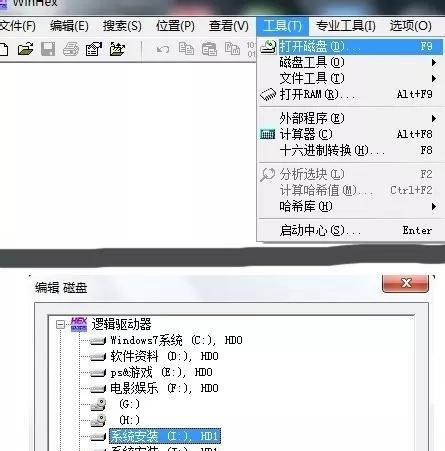
-尝试将移动硬盘插入其他USB端口或连接到其他电脑,以确定问题是否出在电脑或端口上。
-解释:有时候,电脑的USB端口可能出现故障,或者电脑本身存在软件或驱动问题,导致无法读取移动硬盘。
-示例:将移动硬盘插入其他USB端口或连接到其他电脑后,观察是否能够正常被识别和读取。
3.使用磁盘管理工具检查和修复磁盘错误
-在Windows系统中,可以使用磁盘管理工具来检查和修复移动硬盘上的磁盘错误。
-解释:磁盘错误可能导致文件系统损坏,进而导致移动硬盘无法被读取。
-示例:打开磁盘管理工具,在工具中选择对应的移动硬盘,进行错误检查和修复操作。
4.格式化移动硬盘
-如果以上方法无效,可以尝试对移动硬盘进行格式化操作。
-解释:格式化会清除移动硬盘上的所有数据,并重新建立文件系统,从而解决可能存在的文件系统损坏问题。
-示例:打开“我的电脑”,右键点击移动硬盘,选择“格式化”,根据需要选择合适的文件系统和快速/完全格式化选项。
5.使用数据恢复软件尝试恢复数据
-如果在格式化移动硬盘之前没有备份重要数据,可以尝试使用数据恢复软件来尝试恢复丢失的数据。
-解释:数据恢复软件可以扫描移动硬盘上的已删除或丢失文件,并尝试将其恢复到另一个存储介质中。
-示例:下载并安装一个可靠的数据恢复软件,按照软件提供的指引进行操作,尝试恢复丢失的数据。
6.更新硬盘驱动程序
-检查并更新移动硬盘的驱动程序,以确保与操作系统的兼容性和稳定性。
-解释:旧的或不兼容的硬盘驱动程序可能导致系统无法正确识别和读取移动硬盘。
-示例:在设备管理器中找到移动硬盘驱动程序,选择更新驱动程序并按照系统提示进行操作。
7.修复硬盘物理问题
-如果以上方法无法解决移动硬盘无法读取的问题,可能是由于硬件故障导致的物理问题。
-解释:例如,硬盘损坏、读写头损坏或电路板故障都可能导致移动硬盘无法被读取。
-示例:在这种情况下,建议将移动硬盘送修或咨询专业人士进行修复。
当移动硬盘无法被电脑正常读取时,可以通过检查连接线、更换USB端口或尝试其他电脑来排除一些常见问题。如果问题仍然存在,可以使用磁盘管理工具检查和修复磁盘错误,或尝试格式化移动硬盘。如果有重要数据丢失,可以使用数据恢复软件进行恢复。更新硬盘驱动程序和修复硬盘物理问题也是解决问题的可选方法。
标签: 修复系统
相关文章

最新评论